Wie zeichnet man auf Google Maps
Was Sie wissen sollten
- Benutzer können benutzerdefinierte Karten erstellen, um die kleinen Details aufzunehmen, die Google Maps möglicherweise übersehen.
- Auf dem Desktop: Meine Karten > Schaffen eine neue Karte > Auswählen Zeichne eine Linie Werkzeug > Startpunkt anklicken > Linie zum Ziel ziehen > Ziel zum Beenden doppelklicken.
- Auf Android: Erstellen Sie eine neue Karte > Tippen Sie auf das blaues Plus > Neue Linie hinzufügen > Linie zum Ziel ziehen > Tippen Sie auf das Häkchen beenden.
In dieser Anleitung erfahren Sie, wie Sie mit Google Maps für Desktop und Android Karten mit benutzerdefinierten Informationen erstellen, die auf Ihre Bedürfnisse zugeschnitten sind.
So erstellen Sie eine Route auf dem Desktop
In diesem Beispiel verwenden wir die Stadt Los Angeles, aber dies funktioniert überall dort, wo Google Maps eine Karte erstellt hat.
Gehe zu Meine Karten in Ihrem Browser.
Melden Sie sich bei Ihrem Google-Konto an, indem Sie auf klicken Einloggen Schaltfläche in der oberen rechten Ecke.
-
Klicken + EINE NEUE KARTE ERSTELLEN in der oberen linken Ecke, um loszulegen.
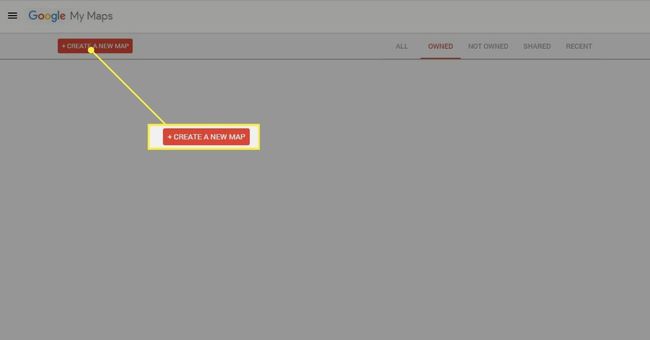
-
In der oberen linken Ecke sehen Sie die Kartenebenen und die Werkzeuge zum Zeichnen nach rechts. Sie können den Namen und die Ebene der Karte ändern, indem Sie auf den Namen klicken und den neuen eingeben.
Die App bietet einen Layer, in den Sie Zeichnungen und Daten aus anderen Karten importieren können.
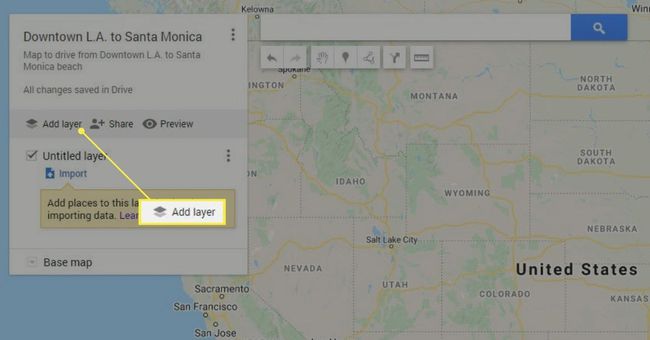
Notiz
Wenn Sie eine Karte mit verschiedenen Routenmarkierungen erstellen möchten, zeichnen Sie jeden Aspekt auf einer eigenen Ebene, um alles organisiert zu halten.
Erstellen Sie eine neue Ebene und benennen Sie sie Markierungen.
-
Wähle aus Markierungswerkzeug hinzufügen und platziere den Marker auf deinem Startpunkt.
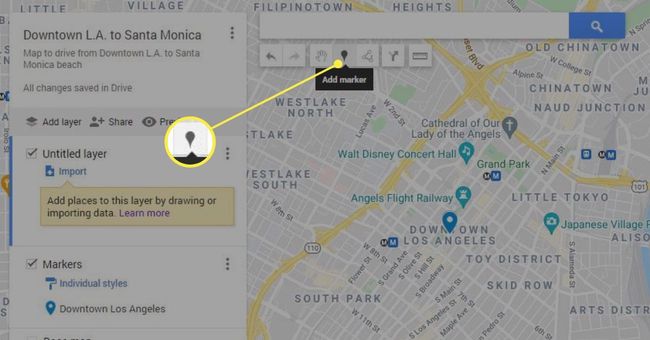
-
Wähle aus Zeichne eine Linie Werkzeug aus dem rechten Menü und und wählen Sie ein Transportmittel aus. Dieser Leitfaden wird wählen Fahrstrecke hinzufügen.
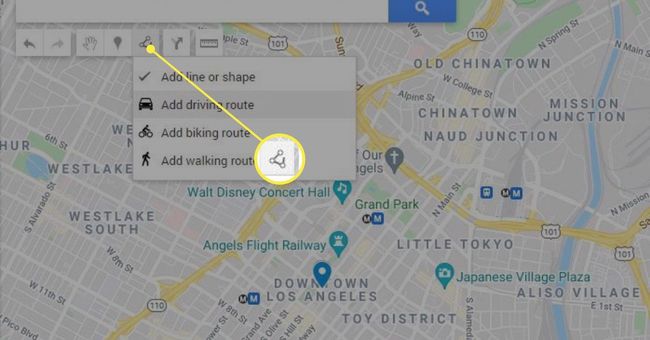
-
Klicken Sie auf den Startpunkt. Eine neue treibende Schicht wird automatisch als Ihre Route angezeigt.
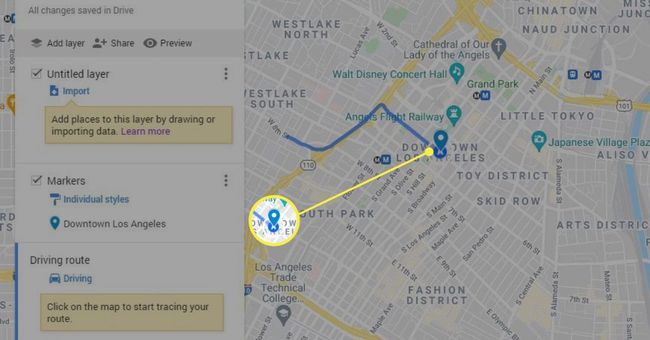
Ziehen Sie das Werkzeug an Ihr Ziel.
-
Doppelklicken Sie auf Ihr Ziel, wenn Sie fertig sind, um die Route abzuschließen.

-
Sie können Ihrer Karte Linien und Formen hinzufügen, um Ihre Karte weiter anzupassen und Details hinzuzufügen.
Drücke den Zeichne eine Linie Werkzeug erneut und wählen Sie Fügen Sie eine Linie oder Form hinzu.
Verwenden Sie das Tool, um Linien zu zeichnen, um Pfade zu kennzeichnen, die auf Google Maps nicht sichtbar sind, oder Formen, um einen bestimmten Abschnitt hervorzuheben.
-
Nach der Erstellung können Sie der Linie oder Form eine Notiz hinzufügen.
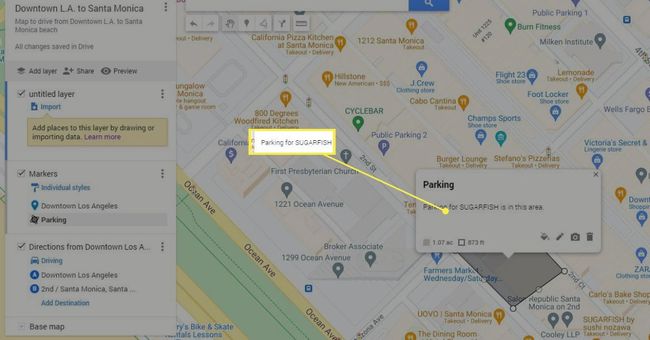
Notiz
Ihre Karte wird automatisch auf Ihrem Google Drive gespeichert, sodass Sie sie nicht manuell speichern müssen.
So zeichnen Sie auf Google Maps auf Android
In der folgenden Anleitung erfahren Sie, wie Sie auf Ihrem Android-Gerät in Google Maps zeichnen.
Notiz
My Maps ist auf iOS-Geräten nicht verfügbar, sodass Sie auf Ihrem iPhone keine benutzerdefinierten Karten erstellen können. Sie können jedoch benutzerdefinierte Karten auf Ihrem Desktop-System (oder Android-Gerät) erstellen und auf Ihrem iPhone anzeigen.
Laden Sie die herunter und öffnen Sie die Meine Karten App im Google Play Store.
Tippen Sie auf die grünes Plus unten rechts auf Ihrem Bildschirm, um eine neue Karte zu erstellen. Geben Sie den Namen der Karte und eine optionale Beschreibung ein. Tippen Sie auf OK.
-
Um den Startpunkt einzurichten, verwenden Sie die Suchleiste oben auf Ihrem Bildschirm, um Ihren Standort zu ermitteln. Tippen Sie dann auf ZUR KARTE HINZUFÜGEN.
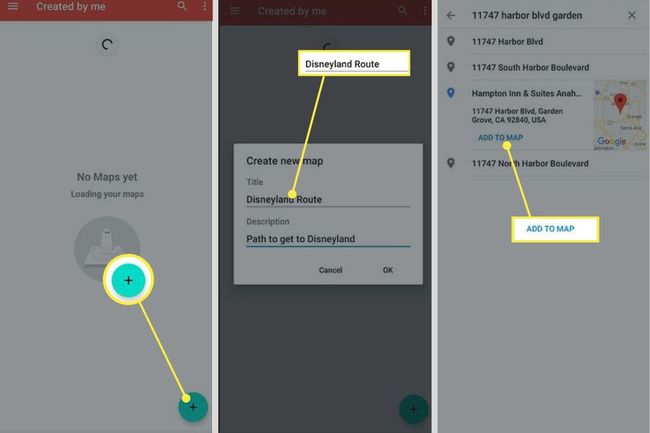
Tippen Sie einmal auf den Bildschirm, um zur Karte zurückzukehren, und tippen Sie auf das blaues Plus.
Auswählen Neuen Punkt hinzufügen und platzieren Sie den zweiten Marker über dem Ziel. Anschließend können Sie den Punkt umbenennen und eine optionale Beschreibung hinzufügen.
-
Wählen Sie das Häkchen in der oberen rechten Ecke aus, um den Punkt zu speichern.
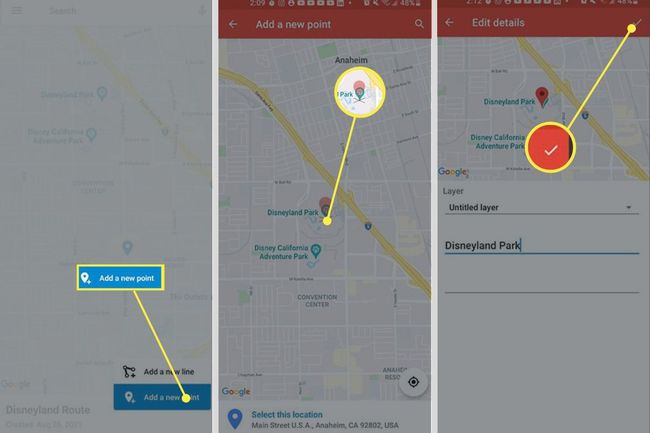
Tippen Sie einmal auf den Bildschirm, um zur Karte zurückzukehren, und tippen Sie auf das blaues Plus wieder, aber diesmal wähle Füge eine neue Zeile hinzu.
-
Bewegen Sie den Mauszeiger über das angezeigte X über Ihren Standort und tippen Sie auf das blaues Plus um den Ausgangspunkt zu setzen.
Notiz
Tippen Sie auf die Lupe, um Ihnen bei der Suche nach Ihrem Ausgangspunkt zu helfen, wenn Sie Schwierigkeiten haben, ihn zu finden.
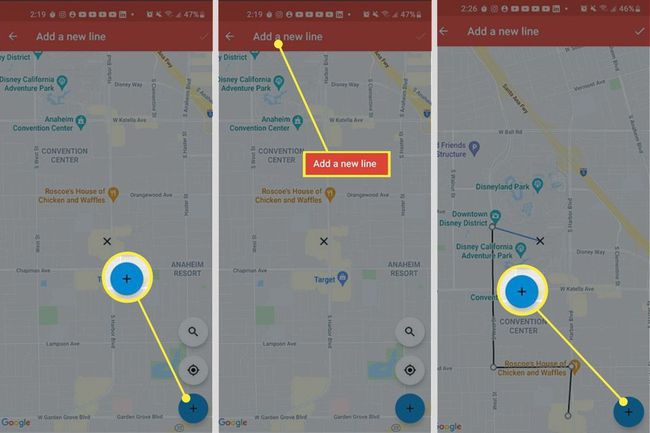
Zieh den x hinüber zu Ihrem Ziel. Wenn Sie auf tippen blaues Plus Während Sie eine Route erstellen, wird eine Markierung erstellt.
-
Zapfhahn Fertig in der oberen rechten Ecke, um die Route abzuschließen. Sie können es auf dem nächsten Bildschirm benennen.
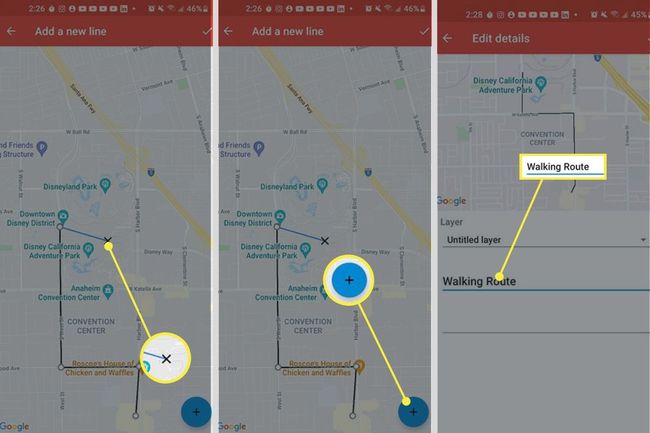
Wie markiere ich meinen aktuellen Standort?
Geben Sie auf dem Desktop Ihre Adresse in die Suchleiste oben auf der Seite ein. Meine Karten platzieren eine grüne Markierung über Ihrem Standort.
Auf einem Android-Gerät können Sie auf das Doppelkreissymbol über dem Pluszeichen tippen, damit die App zu Ihrem Standort wechselt.
FAQ
-
Können Sie einen Radius auf Google Maps zeichnen?
Google Maps unterstützt keine Radiusfunktionalität. Sie können jedoch ein Drittanbieter-Tool verwenden. Zum Beispiel, wenn Sie zum gehen Zeichnen Sie ein Kreiswerkzeug von Map Developers, können Sie mit einem Punkt und einem Radius einen Kreis auf einer Google-Karte erstellen.
-
Können Sie ein Raster in Google Maps zeichnen?
Es ist nicht möglich, die Breiten- und Längengradlinien auf Google Maps anzuzeigen, aber Sie können dies auf Google Earth tun. Gehen Sie in einem Webbrowser oder in der Google Earth App zu Einstellungen > Kartenstil > Gitternetzlinien aktivieren.
